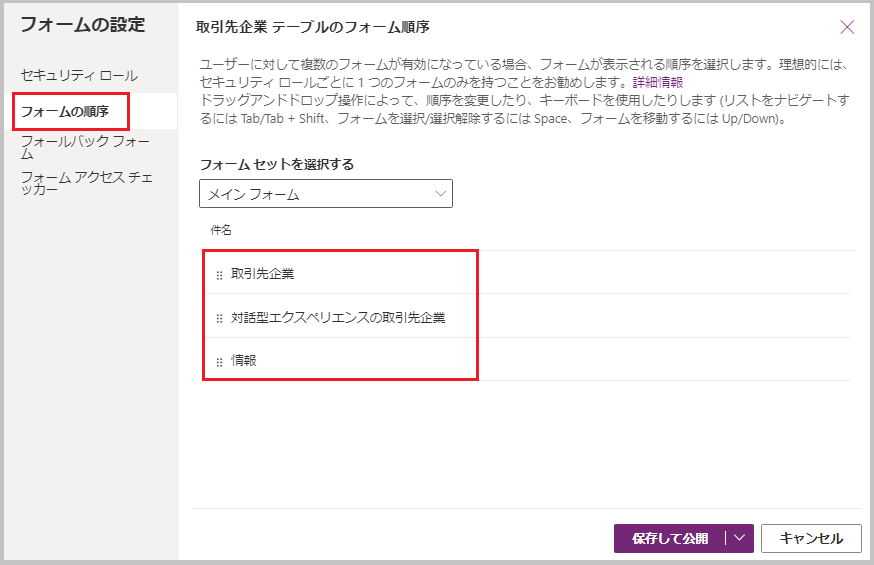複数のフォームの構成
モデル駆動型アプリケーションのユーザーは、ユーザー エクスペリエンスで多くのフォームを使用します。また、ロール、ジョブ タスク、および目的の結果に応じて、同じテーブルに異なるフォームが表示されることもあります。
複数のフォームを使用する場合は、フォームの順序を設定できます。 フォームの順序により、ユーザーがセキュリティ ロールに対して許可されている一連のフォーム内で、使用可能なフォームを表示する順序が決まります。
フォームの設定では、ドロップダウンからフォーム セットを選択し、ドラッグ アンド ドロップしてフォームの順序を変更できます。 順序の変更を保存するには、[保存して公開] をクリックします。
フォームへのアクセス
ユーザーがさまざまなロールの共通テーブルにアクセスする必要がある場合は、その特定のユーザー セットのユーザー エクスペリエンスをカスタマイズするためのその他のフォームを使用できると便利な場合があります。 セキュリティ ロール (またはセキュリティ ロールのコレクション) を割り当てて、フォームへのアクセスを制御することができます。 たとえば、販売に重点を置いている一連のユーザーが、部品の LinkedIn Sales Navigator ウィジェットなどの連絡先行をカスタマイズしている場合があります。 販売ユーザー以外については、このような操作を行うと、連絡先フォームに不要な空白領域が読み込まれ、好ましくない結果になります。 メインの連絡先行をコピーして、コピーにコンポーネントを追加または削除した後、各フォームにセキュリティ ロールを割り当てるだけです。
注
フォームへのユーザー アクセスを制御することは、データへのアクセスを防止するための安全な方法であるとは限りません。 高度な検索やバックグラウンド オートメーションなどの他の方法でデータを操作できる場合もあります。
フォームの種類と動作
Main - メイン フォームは、ユーザーがデータを表示および操作するための主要なユーザー インターフェイスです。 メイン フォームにはさまざまなオプションが用意されており、モデル駆動型アプリで使用できます。 モデル駆動型アプリの基本的な品質の 1 つとして、アプリの操作時に使用されるデバイスのサイズとタイプに対応することが挙げられます。 これにより、フォーム上のコントロールの位置と動作が影響を受けます。 とりわけ、メイン フォームの場合がそうです。 メイン フォームの設計目標の 1 つとして、それらを一度に設計してすべての場所に配置することが挙げられます。 モデル駆動型アプリまたは顧客エンゲージメント アプリの Web アプリケーションに対してデザインするのと同じメイン フォームが、Dynamics 365 for Outlook およびタブレット PC 用 Dynamics 365 でも使用されます。 このアプローチの利点は、変更を複数のフォームに統合する必要がないことです。 自動保存はメイン フォームの既定の動作ですが、管理者が無効にできます。
簡易作成 - 簡易作成フォームを使用すると、フォーム スクリプトとビジネス ルールによって定義されたロジックを完全にサポートすることにより、効率的にデータ入力を行うことができます。 Power Apps モデル駆動型アプリでは、ナビゲーション バーの作成ボタンをオンにするか、検索またはサブグリッドから新しい行を作成するときに + 新規を選択すると、簡易作成フォームが表示されます。 モデル駆動型アプリと Dynamics 365 モバイル アプリでは、新しい行を作成するための簡易作成フォームを使用します。 テーブルに対して簡易作成フォームが既に構成されている場合、モバイル アプリはそのフォームを使用します。 テーブルに簡易作成フォームが構成されていない場合、Power Apps は、メイン フォーム定義に基づいてモバイル アプリで行を作成するための簡易作成フォームを生成します。 複数の簡易作成フォームを作成できますが、使用するフォームに指定できるのは 1 つのみです (フォームの順序で設定)。 セキュリティ ロールに割り当てることはできず、ユーザーにフォームの切り替えを許可することはできません。 さらに、テーブルに対して有効にする必要があります。
簡易表示 - 簡易表示フォームを別のフォームに簡易表示コントロールとして追加できます。 これにより、フォーム内の関連するテーブル行に関する情報を別のテーブル行に対して表示するテンプレートが提供されます。 つまり、アプリのユーザーは、別の行に移動して、作業に必要な情報を確認する必要はありません。 簡易表示コントロールは、フォームに含まれている検索列に関連付けられています。 簡易表示フォームは、ビューまたはフォームに表示できますが、ビューではなくフォームとして作成されます。 検索列の値が設定されていない場合、簡易表示コントロールは表示されません。 簡易表示コントロールのデータを編集することはできません。簡易表示フォームでは、フォーム スクリプトはサポートされません。
カード - カード フォームは、モデル駆動型アプリのビューで使用されます。 これらは、モバイル デバイスに適したコンパクト形式で情報を表示するように設計されています。 他のフォーム タイプと同じ方法でカード フォームを作成および編集することができますが、カード フォームがアプリに追加される方法は異なります。 アプリ コンポーネントとしてフォームを追加する代わりに、読み取り専用グリッドコントロールを使用してカスタム カード フォームがビューに追加されます。
その他のフォームの詳細
各テーブルには、指定されたフォールバック フォームが必要です。 これは、自分のロールに適合したセキュリティ ロールが割り当てられていない場合に、すべてのユーザーに対して表示されるフォームです。 フォールバック フォームはメイン フォームでのみ使用でき、簡易作成、簡易表示、およびカード フォームには適用されません。
ユーザーが複数のフォームにアクセスできる場合、フォームの上部の近くにフォーム セレクターが表示されます。 ユーザーが特定のテーブルの単一のフォームにのみアクセスできる場合、フォーム セレクターは表示されません。
メイン フォームを無効として指定することができます。 これにより、セキュリティ ロールに関係なく、すべてのユーザーに対して表示されなくなります。 この機能は、主に組織のアップグレード時に含まれる新しいフォームを管理するために用意されていますが、ユーザーがメイン フォームを使用できなくするために使用することもできます。
フォームを構成できる能力は、モデル駆動型アプリの開発者にとって必須のスキルです。